Blocca accesso HTTPS per un sito specifico su RV016, RV042, RV042G e RV082 VPN Router
Obiettivo
Il protocollo HTTPS (Hyper Text Transfer Protocol Secure) è una combinazione di HTTP (Hyper Text Transfer Protocol) e SSL/TLS per fornire comunicazioni crittografate o sicure.
Questo documento spiega come impedire agli utenti di accedere ai siti Web o agli URL https desiderati. Ciò consente all'utente di bloccare siti dannosi noti o indesiderati per motivi di sicurezza e altri motivi, ad esempio il controllo genitori.
Dispositivi interessati
· RV016
RV042
RV042G
RV082
Versione del software
•4.2.2.08
Blocca accesso HTTPS
È necessario trovare l'indirizzo IP del sito Web specifico che si desidera bloccare. A tale scopo, eseguire i passaggi 1 e 2 riportati di seguito.
Passaggio 1. Sul PC, aprire il prompt dei comandi con il comando Start > Esegui. Digitare quindi cmd nel campo Apri. In Windows 8, digitare cmd nella schermata Start.
Passaggio 2. Nella finestra del prompt dei comandi, immettere nslookup <space> URL. L'URL è il sito Web da bloccare. Ad esempio, se si vuole bloccare il sito "www.example.com" si deve inserire:
nslookup www.example.com
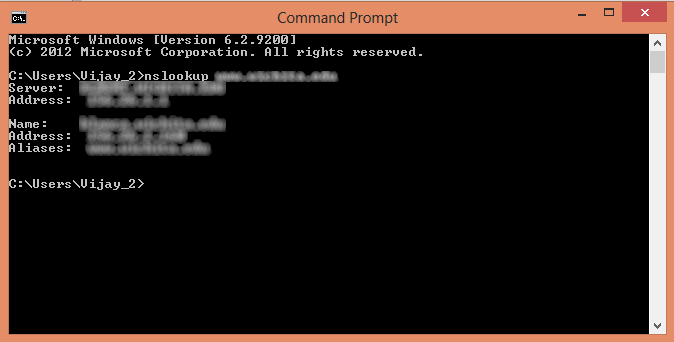
Verranno visualizzati i seguenti campi:
· Server: visualizza il nome del server DNS che fornisce informazioni al router.
· Indirizzo: visualizza l'indirizzo IP del server DNS che fornisce informazioni al router.
· Nome — visualizza il nome del server che ospita il sito Web immesso al punto 2.
· Indirizzo: visualizza l'indirizzo IP del server che ospita il sito Web immesso al punto 2.
· Alias: visualizza il nome di dominio completo (FQDN) del server che ospita il sito Web immesso al passo 2.
L'indirizzo del server del sito Web è quello di cui abbiamo bisogno.
Passaggio 3. Accedere all'utility di configurazione del router per scegliere Firewall > Regole di accesso. Viene visualizzata la pagina Regola di accesso:
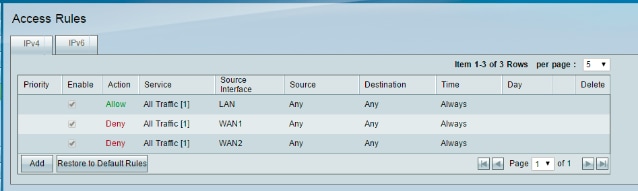
Passaggio 4. Fare clic su Aggiungi per aggiungere una nuova regola. Viene visualizzata la finestra Access Rules:

Passaggio 5. Scegliere Nega dall'elenco a discesa Azione per bloccare il sito Web desiderato.

Passaggio 6. Selezionare HTTPS [TCP/443~443] dall'elenco a discesa Servizio mentre viene bloccato un URL HTTPS.

Passaggio 7. Selezionare l'opzione desiderata per Gestione registro dall'elenco a discesa Registro.
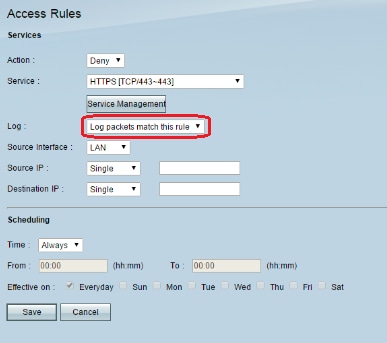
· Registra pacchetti corrispondenti a questa regola - registra i pacchetti bloccati.
· Not log: non registra alcun pacchetto.
Passaggio 8. Selezionare LAN dall'elenco a discesa Source Interface (Interfaccia di origine) in quanto è necessario bloccare la richiesta dell'URL che proviene dall'interfaccia LAN del router.

Passaggio 9. Selezionare l'opzione desiderata dall'elenco a discesa Source IP (IP origine). Immettere quindi gli indirizzi IP dei computer a cui non è consentito accedere al sito Web:
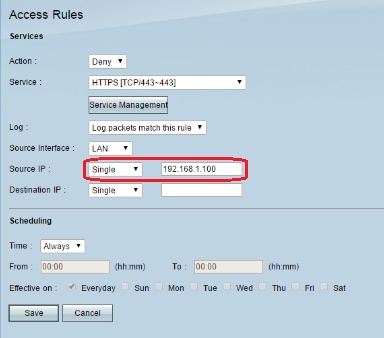
· Single: la regola blocca i pacchetti da un singolo indirizzo IP nell'interfaccia LAN.
· Intervallo: la regola blocca i pacchetti da un intervallo di indirizzi IP (solo IPv4) nell'interfaccia LAN. Immettere il primo indirizzo IP dell'intervallo nel primo campo e l'indirizzo IP finale nel secondo campo.
· ANY: la regola viene applicata a tutti gli indirizzi IP dell'interfaccia LAN.
Passaggio 10. Selezionare l'opzione desiderata dall'elenco a discesa IP di destinazione. Immettere quindi l'indirizzo IP dell'URL da bloccare. Per individuare queste informazioni, consultare i passi 1 e 2.
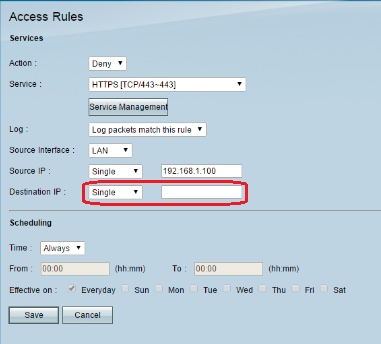
· Single: la regola blocca i pacchetti da un singolo indirizzo IP nell'interfaccia LAN.
· Intervallo: la regola blocca i pacchetti da un intervallo di indirizzi IP (solo IPv4) nell'interfaccia LAN. Immettere il primo indirizzo IP dell'intervallo nel primo campo e l'indirizzo IP finale nel secondo campo. In genere, questa opzione non viene utilizzata in quanto talvolta risulta imprecisa e blocca altri siti Web.
Passaggio 11. Scegliere l'opzione di programmazione desiderata nella sezione Programmazione.

· Sempre - questa regola blocca continuamente il sito Web.
· Intervallo: questa regola blocca il sito Web solo in un determinato orario o giorno della settimana.
Passaggio 12. Se si seleziona Intervallo al passo 11, immettere l'ora di inizio e di fine desiderate nei campi Da e A.

Passaggio 13. Se si seleziona Intervallo al punto 11, selezionare il giorno o i giorni desiderati in cui si desidera bloccare il sito Web oppure selezionare la casella di controllo Ogni giorno per bloccare il sito Web ogni giorno.
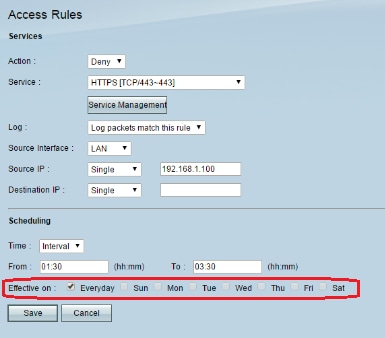
Passaggio 14. Fare clic su Save (Salva) per salvare le impostazioni. Il sito Web specificato verrà bloccato.
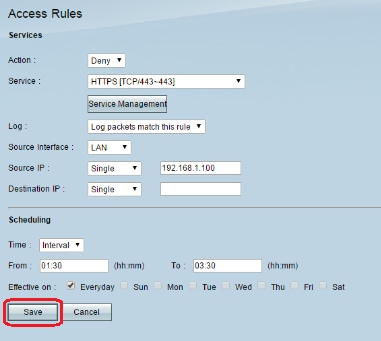
Ripetere i passaggi da 1 a 15 per bloccare altri URL.
Cronologia delle revisioni
| Revisione | Data di pubblicazione | Commenti |
|---|---|---|
1.0 |
12-Dec-2018 |
Versione iniziale |
 Feedback
Feedback